Comment ouvrir l'invite de commande au démarrage sous Windows 11
Cet article vous montrera comment ouvrir l'invite de commande au démarrage de Windows 11. La console sera ouverte en tant qu'administrateur, vous pourrez donc effectuer un certain nombre de tâches de dépannage. En outre, il est utile lorsque vous ne pouvez pas ouvrir une invite de commande standard à partir de Windows 11.
Publicité
L'invite de commande est un outil hérité inclus dans la plupart des versions de Windows. Ses racines sont dans MS DOS, c'est donc vraiment un outil avec une longue histoire. L'invite de commande est un endroit où vous pouvez taper un variété de commandes, et effectuer de nombreuses tâches sans impliquer l'interface graphique.
Voici comment ouvrir l'invite de commande au démarrage de Windows 11. Nous allons passer en revue deux méthodes pour y parvenir, avec et sans le support de démarrage.
Ouvrir l'invite de commande au démarrage sous Windows 11
- Démarrez à partir de votre Windows 11 à partir d'un support de démarrage ou un fichier ISO dans le cas d'une machine virtuelle.
- Une fois que vous voyez l'écran de configuration de Windows, appuyez sur Décalage + F10.
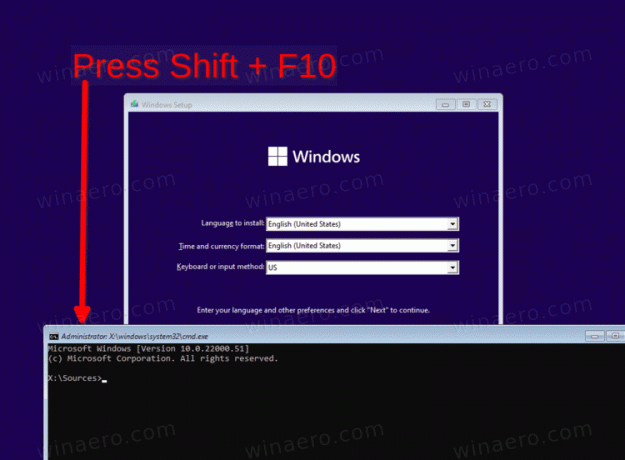
- Cela ouvrira instantanément une invite de commande.
Terminé! UNESinon, cliquez sur Prochain, et sélectionnez Répare ton ordinateur pour charger l'invite de commande en tant qu'administrateur avec le démarrage avancé.
Ouvrir l'invite de commande avec le démarrage avancé
- Dans l'installation de Windows, cliquez sur Suivant.

- Clique sur le Répare ton ordinateur lien sur la page suivante.
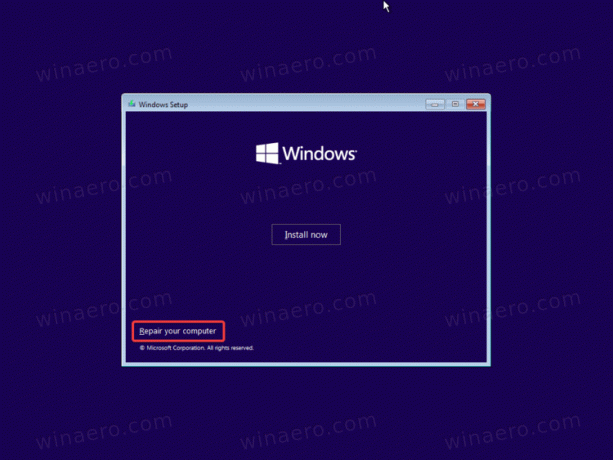
- Sélectionnez le Dépannage Objet.
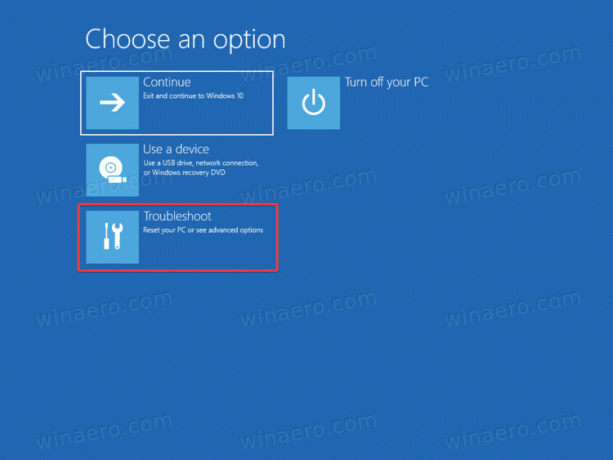
- Enfin, choisissez Invite de commandes sous Options avancées.
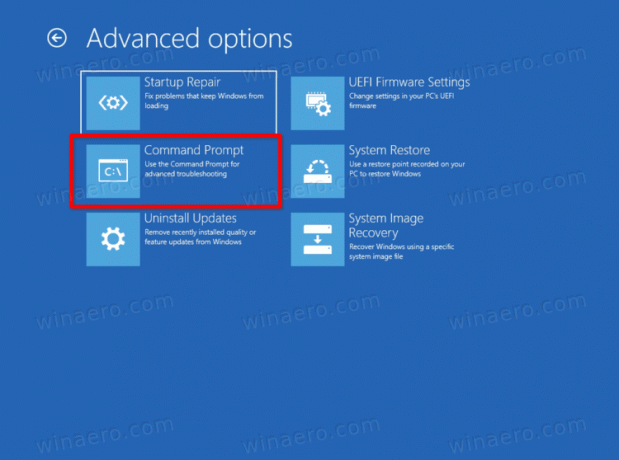
- Si vous êtes invité à saisir une clé BitLocker, cliquez sur Ignorer ce lecteur.
Windows 11 utilisera le shell de commande en tant qu'administrateur.
Il convient de mentionner que si vous parvenez à démarrer le système d'exploitation, vous pouvez redémarrez-le directement au démarrage avancé, et évitez d'utiliser un support de démarrage ou un fichier ISO. Il existe un certain nombre de méthodes que vous pouvez utiliser pour cela, y compris
- Paramètres (Gagner + je) > Système > Récupération > Redémarrer maintenant bouton
- Menu Démarrer > Bouton d'alimentation > Maintenez le Décalage et cliquez sur Redémarrer.
- presse Gagner + R et tapez
arrêt /r /o /f /t 0.
N'importe laquelle de ces astuces vous mènera aux options de démarrage avancées, à partir desquelles vous pouvez facilement sélectionner l'option d'invite de commande.
